Tartalom
- Az illesztőprogramok telepítése A Windows 10 rendszeren: valami a telepítési eljárásról
- A hiányzó illesztőprogram telepítésének legegyszerűbb módja
- Mi a teendő, ha a Windows 10 nem telepíti a videokártya vagy más eszköz illesztőprogramjait?
- Az illesztőprogram kézi keresése és integrálása a rendszerbe
- Melyik technika jobb?
Nagyon gyakran a felhasználóknak kérdései vannak az illesztőprogramok Windows 10 rendszerre történő telepítésével kapcsolatban. , Annak ellenére, hogy a rendszer általában az első telepítés után azonnal telepíti az ilyen szoftvereket, valamint olyan esetekben, amikor a berendezést kicserélik, az illesztőprogram nem mindig megfelelő, és maga az eszköz nem működik megfelelően, ami a rendszer hibáinak megjelenését okozza. Próbáljunk megfontolni néhány alapvető módszert, amelyek segítenek ilyen helyzetekben megbirkózni a felmerülő problémákkal vagy a lehetséges kiküszöböléshez hibák.
Az illesztőprogramok telepítése A Windows 10 rendszeren: valami a telepítési eljárásról
A legfontosabb hiba a legtöbb kezdő felhasználók ez kizárólag abban a tényben rejlik, hogy a rendszer állítólag automatizált eszközeire támaszkodnak, amely úgy tűnik, hogy meg kell határoznia mind a telepített berendezést, mind a megfelelő vezérlőszoftvert. Sajnos ezek az eszközök (és a Windows bármely módosításában) nagyon messze vannak a tökéletesektől. Igen, az eszközöket felismerik, de a rájuk telepített illesztőprogramok gyakran nagyon kétségesnek tűnnek csak azért, mert a rendszer saját adatbázisaiból veszi őket, és úgy véli, hogy ezek a legmegfelelőbbek. Sajnos ez nem mindig így van.

A legtöbb helyhez kötött számítógépes terminálhoz vagy gyárilag összeszerelt laptophoz, amelyen a berendezés cseréjét nem hajtották végre, a vásárláshoz speciális lemezeket szállítanak, amelyekre a telepített berendezésnek megfelelő illesztőprogramok teljes készletét szerelik össze. De még itt is a felhasználók elfelejtik, hogy egyes esetekben az automatikus telepítők nem telepítik egyszerre a teljes illesztőprogram-készletet, amelynek eredményeként minden egyes kiválasztott eszközhöz önállóan kell telepíteniük az illesztőprogramot, egyértelmű sorrendet betartva. Először is telepítenie kell az alaplap chipset illesztőprogramok, , majd telepítse a szoftvert diszkrét video-és hangkártyákhoz, majd telepítenie kell az integrált grafikus, hang-és hálózati adapterek illesztőprogramjait, majd csak akkor kell telepítenie a szoftvert más eszközökre, beleértve a perifériákat is.
A hiányzó illesztőprogram telepítésének legegyszerűbb módja
Bármely berendezés meghatározását, amint azt már említettük, a rendszer automatikusan elvégzi. Nem kell zavarba ejteni azt a tényt, hogy az" Eszközkezelőben " találhat egy ismeretlen eszközt, amelyet felkiáltójellel ellátott sárga háromszög jelöl, ami azt jelzi, hogy nincs hozzá illesztőprogram. Maga a hardver továbbra is felismerhető.
Az illesztőprogramok telepítése A Windows 10 rendszerre az eszköz működéséhez? Használhatja ugyanazt a lemezt, és manuálisan is elvégezheti a telepítést.

Ha ez az opció nem ad eredményt, hívja meg a problémás eszköz tulajdonságok szakaszát, kattintson az illesztőprogram-frissítés gombra az Illesztőprogram lapon, majd adja meg az adathordozó elérési útját a szükséges szoftverrel a rendszerhez. Teljesen nem praktikus az automatikus keresés használata, mivel a rendszer egyébként nem találja meg a megfelelő illesztőprogramot, hanem arról számol be, hogy a legmegfelelőbb szoftver már telepítve van, vagy hogy nem található (még akkor sem, ha frissített illesztőprogramot keres az Interneten).
Mi a teendő, ha a Windows 10 nem telepíti a videokártya vagy más eszköz illesztőprogramjait?
De tegyük fel, hogy nincs lemeze illesztőprogramokkal. Mit kell tenni egy ilyen helyzetben? Itt speciális programok, amelyek képesek beolvasni az összes rendelkezésre álló berendezést számítógép vagy a laptop, majd a hiányzó vagy frissített illesztőprogramok telepítése felbecsülhetetlen segítséget nyújt.

Az illesztőprogramokat ingyenesen telepítheti a Windows 10 rendszerre a legerősebb programok, például a Symbian Solution (beleértve az Online verziót is), a SlimDrivers, az IObit Driver Booster és analógjaik segítségével. Megjegyzés, hogy az első segédprogram a legsokoldalúbb, mivel saját adatbázisa van, amely sokkal nagyobb, mint a Windows rendszerben használt. Mindhárom alkalmazás képes automatikusan keresni az illesztőprogramok frissített verzióit az Interneten, ugyanazzal a későbbi automatikus telepítés. Ugyanakkor a programok keresési lekérdezéseket küldenek kizárólag az egyes eszközök gyártóinak és a szoftver fejlesztőinek hivatalos forrásaihoz azok kezelésére, ami abszolút kizárja a legkisebb utalást is mindenféle vírusfenyegetés behatolására a rendszerbe.
Ezenkívül a gyártók hivatalos forrásaira is hivatkozhat, ha pontosan ismeri a problémás eszköz modelljét. Általában az illesztőprogram-készletek szabadon elérhetők. De lehetnek további komponensek az ilyen készletekben. Például telepítenie kell az NVIDIA illesztőprogramot a Windows 10 rendszerre. Miután letöltötte a szoftvert, amely pontosan megfelel a grafikus adapter modelljének és a bitnek az operációs rendszer mélysége, egy futó telepítőben jobb, ha szelektív telepítést használ, nem pedig automatikus telepítést.

Ez szükséges ahhoz, hogy további összetevők megjelölése a bemutatott listában, amelyek között lehet PhysX vagy GeForce Experience segédprogram, HDMI hangvezérlők stb..
Az illesztőprogram kézi keresése és integrálása a rendszerbe
De hogyan kell telepíteni az illesztőprogramokat a Windows 10 rendszeren, ha a javasolt módszerek egyike sem ad pozitív eredményt, és néhány nem szabványos eszköz telepítve van a számítógép konfigurációjában, amelynek illesztőprogramjai nem feltétlenül vannak jelen a szabványos készletekben? Ebben az esetben manuálisan kell keresnie a szükséges szoftvert.

LÉPJEN az "Eszközkezelőbe", hívja meg a tulajdonságokat a PCM-en keresztül az eszközön a hiányzó illesztőprogrammal, lépjen a Részletek fülre, és jelenítse meg az azonosítót, amely után több sor jelenik meg a dev és VEN speciális azonosítókat tartalmazó listában. A leghosszabb vonal teljes egészében megfelel a készüléknek. Másolja át, keresse meg az interneten, töltse le a telepítőt és telepítse az illesztőprogramot.
Most figyelmet! A telepítők EXE vagy INF fájlként jeleníthetők meg.

Az első esetben csak futtassa a telepítőt az admin nevében. Ezután várja meg a folyamat befejezését.

A második fájltípushoz használja a PCM menüt az "Install"opcióval.
Ha úgy tűnik, hogy ez a telepítési módszer nem támogatott, Válassza ki az illesztőprogram frissítését az Eszközkezelőben, majd adja meg a letöltött INF fájl vagy annak tartalmazó könyvtárának elérési útját a Tallózás funkción keresztül.

Melyik technika jobb?
Összefoglalva, a hétköznapi felhasználók számára javasolható az automatizált programok használata, mivel ez a módszer a legegyszerűbb és szinte mindig biztosítja az illesztőprogram helyes telepítését (még akkor is, ha maga a rendszer teljesen alkalmatlan szoftvert telepít). De a nem szabványos berendezések esetében, függetlenül attól, hogy szeretné-e vagy sem, a fent leírt módszerrel magának kell keresnie és integrálnia az illesztőprogramot a rendszerbe.
 A realtek hd telepítése windows 7 vagy hasonló verziókra és néhány alapvető beállítás végrehajtása?
A realtek hd telepítése windows 7 vagy hasonló verziókra és néhány alapvető beállítás végrehajtása? A windows 10 megfelelő telepítése usb flash meghajtóról?
A windows 10 megfelelő telepítése usb flash meghajtóról? Az illesztőprogramok telepítése a monitoron: módszerek, utasítások
Az illesztőprogramok telepítése a monitoron: módszerek, utasítások A windows 7 telepítése a windows 10 után: eljárás, szükséges programok és szakértői tanácsok
A windows 7 telepítése a windows 10 után: eljárás, szükséges programok és szakértői tanácsok A windows 10 telepítése merevlemezről: lépésenkénti utasítások, tippek és trükkök
A windows 10 telepítése merevlemezről: lépésenkénti utasítások, tippek és trükkök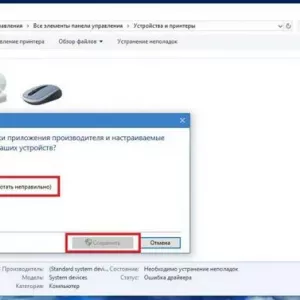 A windows 10 illesztőprogram-frissítéseinek letiltása: opciók, utasítások. Hol található a windows 10 frissítési központ
A windows 10 illesztőprogram-frissítéseinek letiltása: opciók, utasítások. Hol található a windows 10 frissítési központ A windows 10 visszaállítása a windows 7 rendszerre: alapvető módszerek
A windows 10 visszaállítása a windows 7 rendszerre: alapvető módszerek A hangszínszabályzó beállítása windows 7 vagy újabb rendszeren: az opciók és szoftverek kiválasztásának árnyalatai
A hangszínszabályzó beállítása windows 7 vagy újabb rendszeren: az opciók és szoftverek kiválasztásának árnyalatai Nem eltávolítható fájl törlése a windows 10 rendszerben: néhány egyszerű módszer
Nem eltávolítható fájl törlése a windows 10 rendszerben: néhány egyszerű módszer